
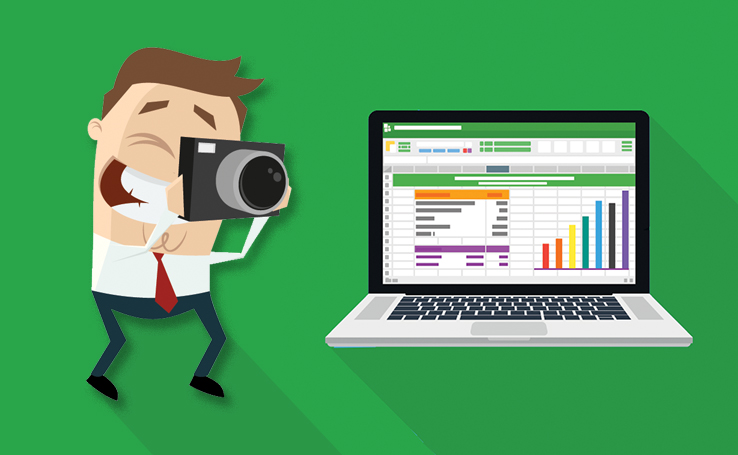
Transformar fotos de tabelas em planilhas editáveis. Esse sempre foi o sonho de muitos usuários e graças as atualizações mais recentes, agora há como enviar uma tabela de dados ao Excel a partir de uma foto.
O recurso está disponível na versão do Microsoft Excel para Android. A ideia é simples: graças à câmera do celular, um foto é capturada. As informações são interpretadas e os dados são convertidos em um planilha editável.
O conteúdo é salvo no One Drive. Depois, é só acessar as informações pelo PC e concluir a edição da planilha como você desejar. Nesse artigo vamos aprender o passo a passo de como utilizar esse recurso.
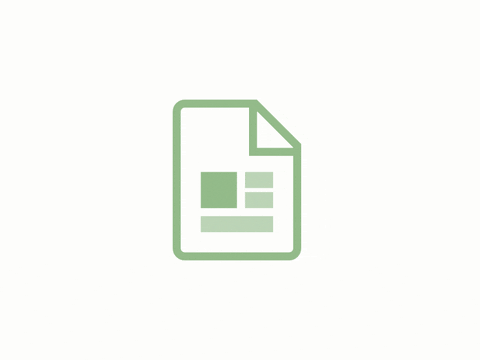
®GIPHY
O Microsoft Excel é ainda hoje o principal aplicativo de planilhas do mercado. Disponível gratuitamente na Play Store, você pode baixa-lo por meio deste link. Se você ainda não o tem, baixe-o e instale-o antes de iniciar o passo a passo abaixo.
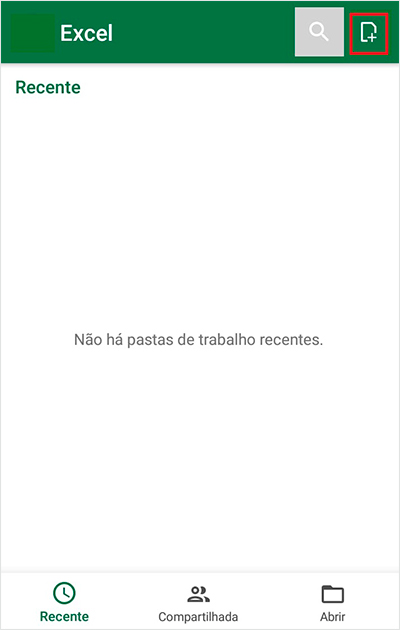
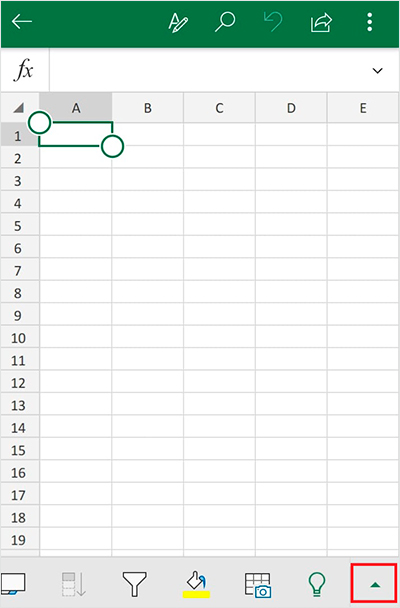
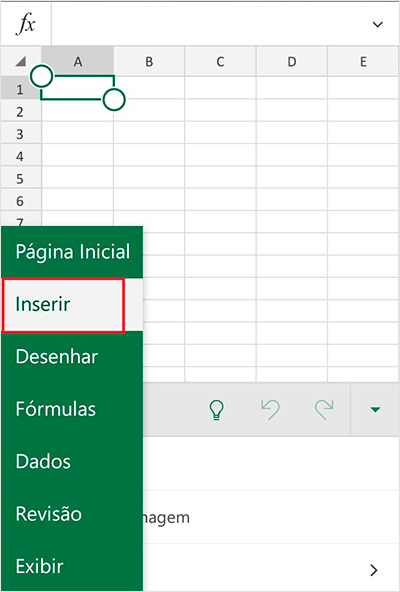
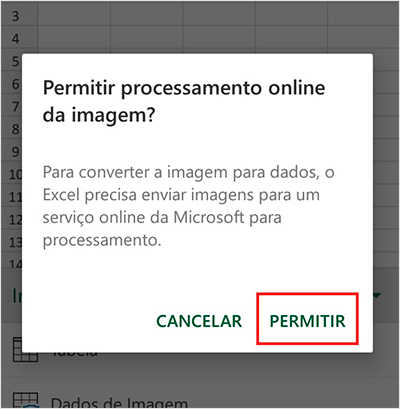
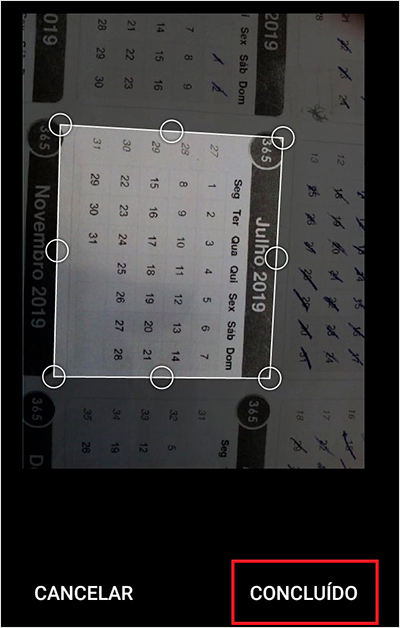
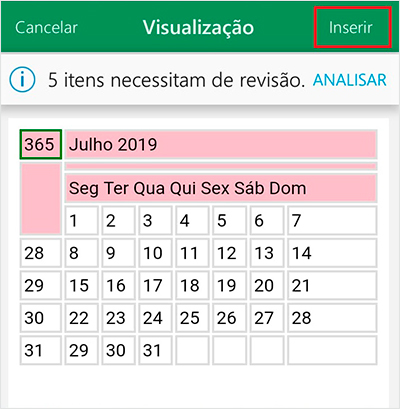
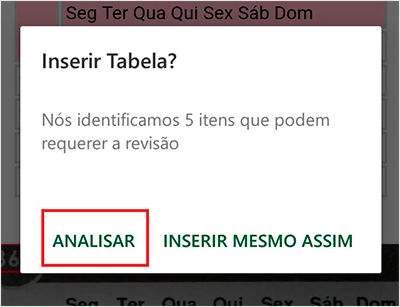
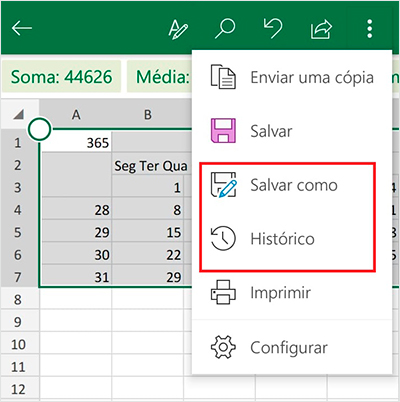
Para quem utiliza o Microsoft To-Do, agora é possível anexar arquivos e fotos às tarefas, tornando-as mais completas. As informações adicionadas via mobile ou desktop são enviadas para a nuvem e, depois de sincronizadas, podem ser acessadas a partir de qualquer lugar.
O Office ganhou ainda atalhos rápidos. Basta fazer o login com uma conta Microsoft pessoal ou de trabalho para ter acesso a links rápidos para utilização dos apps. Da mesma forma, os arquivos mais recentes também ficam disponíveis a um clique. O melhor de tudo é que essa tela pode ser personalizada.
A Microsoft aproveitou ainda para reforçar a segurança do seu pacote de aplicativos com um app chamado Microsoft Autenticador. Quando alguém acessa uma conta à qual seu endereço de e-mail está vinculado, uma notificação é enviada. Nesse momento, você pode conferir o acesso e tomar medidas para impedir a utilização, se necessário. Outra possibilidade é a de realizar verificações em duas etapas.